A Time Machine-hez használható biztonsági mentési lemezek
A Time Machine biztonsági mentést tud készíteni a Macről az alábbi, Time Machine-kompatibilis tárolóeszközökre.
Machez csatlakoztatott külső tárolóeszköz
A Time Machine biztonsági mentést tud készíteni a Mac egyik kompatibilis portjához – például USB-C-, USB-A- vagy Thunderbolt-porthoz – csatlakoztatott külső tárolóeszközről. A Mac portjainak azonosítása.
Ez a leggyakrabban használt opció, amikor a Time Machine segítségével biztonsági mentést készítenek a Macről.

Hálózati biztonsági mentési célhelyként megosztott Mac
A Time Machine képes biztonsági mentést készíteni a hálózaton található másik Mac beépített lemezére, vagy az adott Machez csatlakoztatott külső tárolóeszközre.
Ha a két Mac valamelyike macOS Catalina vagy korábbi rendszert használ, akkor ez a megoldás már nem ajánlott, mert a Time Machine hálózati biztonsági mentés a macOS korábbi verzióiban az Apple Filing Protocol (AFP) protokollt használta, amely a macOS újabb verzióiban már nem lesz támogatott.
macOS Ventura 13 vagy újabb
A Time Machine biztonsági mentésekhez használni kívánt Macen válassza ki az Apple menü Rendszerbeállítások menüpontot.
Kattintson az oldalsávon található Általános elemre, majd a jobb oldali Megosztás elemre.
Kapcsolja be a Fájlmegosztást. Adja meg rendszergazdai jelszavát, ha felszólítást kap erre.
Kattintson a Fájlmegosztás melletti .
Kattintson a a Megosztott mappák lista alatt, majd válassza ki a Time Machine biztonsági mentésekhez használni kívánt mappát vagy külső tárolóeszközt.
A Control billentyűt lenyomva tartva kattintson a hozzáadott mappára vagy tárolóeszközre, majd válassza ki a Haladó beállítások lehetőséget a megjelenő menüben.

Jelölje be a „Megosztás a Time Machine biztonsági mentések célhelyeként” jelölőnégyzetet, majd kattintson az OK gombra.
Ha beállította a Time Machine-t ugyanazon hálózat más Mac gépein, most már kiválaszthatja a megosztott mappát vagy tárolóeszközt biztonsági mentési lemezként.
macOS Monterey 12 vagy macOS Big Sur 11
A Time Machine biztonsági mentésekhez használni kívánt Macen válassza ki az Apple menü Rendszerbeállítások menüpontot.
Kattintson a Megosztás ikonra.
A szolgáltatások bal oldalon megjelenő listájából válassza ki a Fájlmegosztás elemet.
Kattintson a Hozzáadás gombra (+) a Megosztott mappák lista alatt a jobb oldalon, majd válassza ki a Time Machine biztonsági mentésekhez használni kívánt mappát vagy külső tárolóeszközt.
A Control billentyűt lenyomva tartva kattintson a hozzáadott mappára, majd válassza ki a Haladó beállítások lehetőséget a megjelenő menüben.
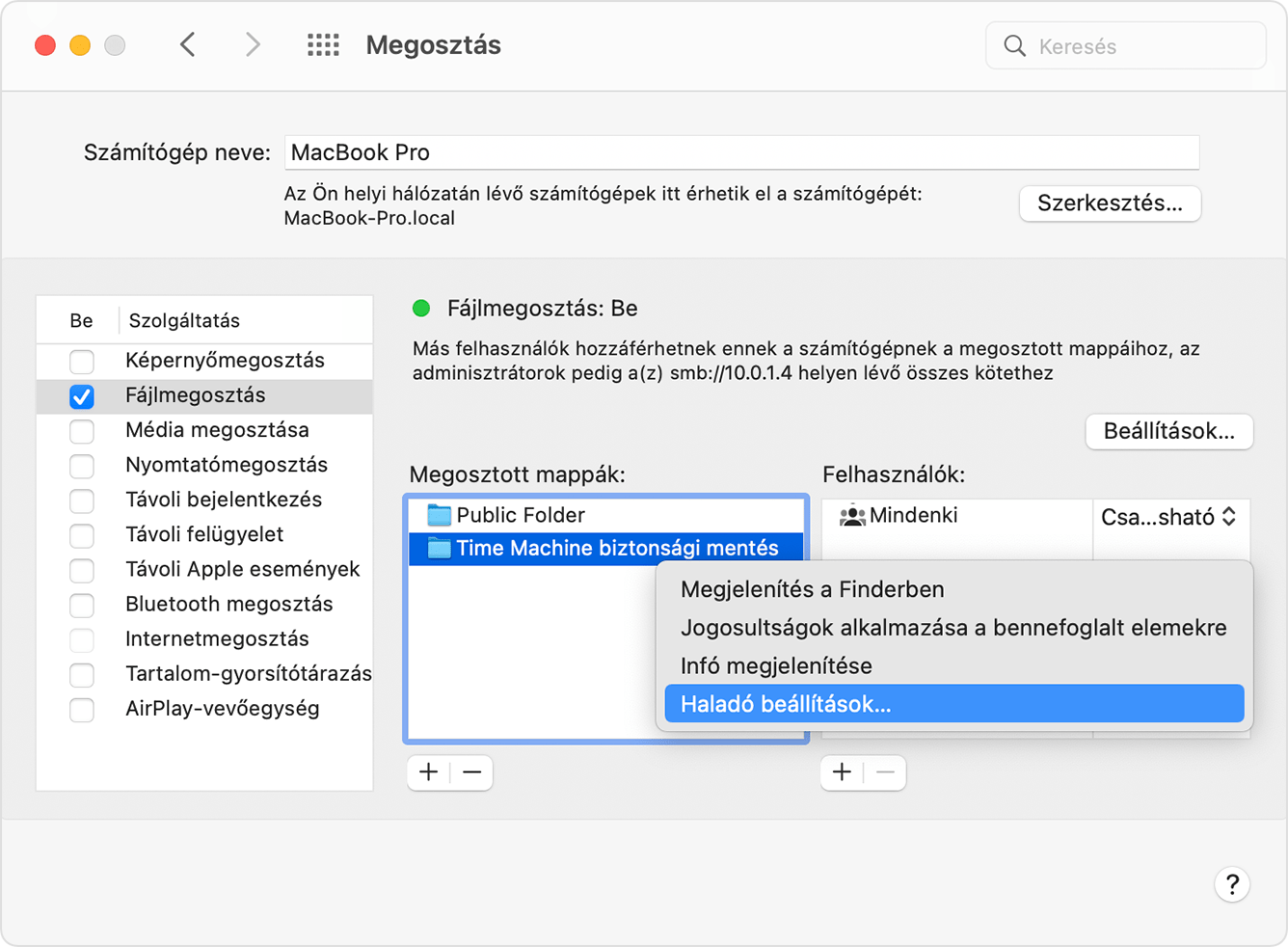
Jelölje be a „Megosztás a Time Machine biztonsági mentések célhelyeként” jelölőnégyzetet, majd kattintson az OK gombra.
Ha beállította a Time Machine-t ugyanazon hálózat más Mac gépein, most már kiválaszthatja a megosztott mappát vagy tárolóeszközt biztonsági mentési lemezként.
Hálózati tárolóeszköz (NAS)
Time Machine biztonsági mentést készíthet egy külső féltől származó NAS-ra is, ha támogatja a Time Machine használatát az SMB hálózati protokollon keresztül. Nézze meg a NAS dokumentációját, ha segítségre van szüksége a Time Machine-nel való használathoz történő beállításhoz.
A NAS-on a Time Machine biztonsági mentés az Apple Filing Protocol (AFP) segítségével történő elkészítése nem javasolt, és a macOS későbbi verzióiban már nem lesz támogatott.
AirPort Extreme bázisállomás vagy Time Capsule
Ezek a megoldások már nem ajánlottak, mivel az Apple Filing Protocol (AFP) protokollt használják, amely a macOS későbbi verzióiban már nem lesz támogatott.
A Time Machine biztonsági mentéseket tárolhatja a hálózati AirPort Time Capsule beépített lemezén. Egyszerűen válassza ki a Time Capsule-t biztonsági mentési lemezként, amikor beállítja a Time Machine-t a Macen.
A Time Machine a hálózati AirPort Extreme bázisállomás (802.11ac modell) vagy AirPort Time Capsule USB-portjához csatlakoztatott külső tárolóeszközre is képes biztonsági mentést készíteni:
Ha a tárolóeszköz nem használja a Mac OS kiterjesztett (naplózott) formátumot, csatlakoztassa a Machez, majd formázza újra a Lemezkezelővel.
Csatlakoztassa a tárolóeszközt a bázisállomás USB-portjához, majd kapcsolja be.
Nyissa meg az AirPort segédprogramot, amely az Alkalmazások mappa Segédprogramok almappájában található.
Válassza ki a bázisállomást, majd kattintson a Szerkesztésre a beállítások megtekintéséhez.
A beállítások ablakában kattintson a Lemezek lapra.
Válassza ki a biztonsági mentési lemezt a partíciók listájából, majd válassza ki a „Fájlmegosztás engedélyezése” lehetőséget:
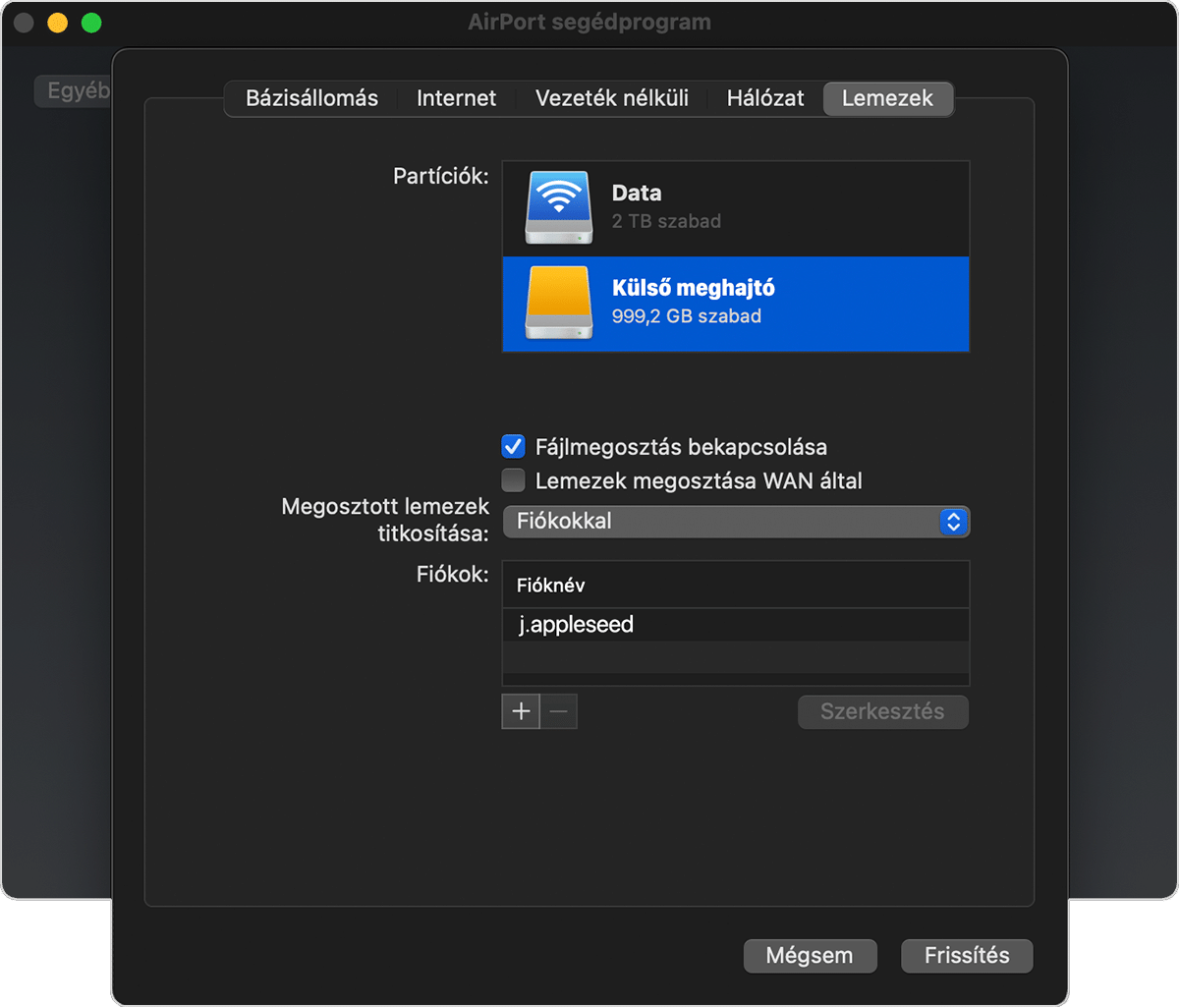
Ha a hálózat több felhasználója is ezt a lemezt fogja használni a Time Machine biztonsági mentésekhez, a Megosztott lemezek titkosítása felugró menüben beállíthatja, hogy mindenki csak a saját biztonsági mentéseit láthassa. A menüben válassza ki a Fiókokkal elemet, majd a felhasználók hozzáadáshoz kattintson a Hozzáadás (+) gombra.
A bázisállomás frissítéséhez és a beállítások alkalmazásához kattintson a Frissítés elemre.
További segítségre van szüksége?
Mondja el részletesebben, mi történik, és javaslatot teszünk az elvégzendő teendőkre.